Rendi Windows 8 Suck Less con Classic Shell
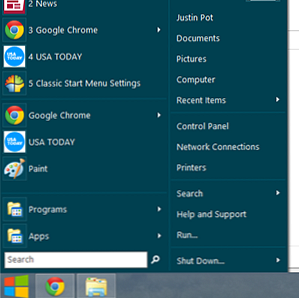
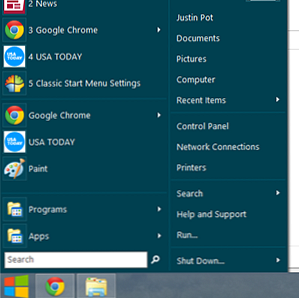 Rendi Windows 8 utilizzabile per le persone che pensano che non lo sia. Aggiungi un menu di avvio al desktop e modifica il comportamento di Explorer e Internet Explorer, tutto grazie a un software chiamato Classic Shell. Se ti piace modificare l'interfaccia utente e perdere le opzioni fornite dalle versioni precedenti di Windows, questo software ti piacerà.
Rendi Windows 8 utilizzabile per le persone che pensano che non lo sia. Aggiungi un menu di avvio al desktop e modifica il comportamento di Explorer e Internet Explorer, tutto grazie a un software chiamato Classic Shell. Se ti piace modificare l'interfaccia utente e perdere le opzioni fornite dalle versioni precedenti di Windows, questo software ti piacerà.
Dire che Windows 8 è controverso sarebbe un eufemismo. Mentre molti amano la nuova sicurezza e la velocità dell'ultima offerta di Redmond, alcuni sperano che ci sia un modo opzionale per evitare l'interfaccia Metro - inclusa la maggior parte dello staff di MakeUseOf Lo abbiamo effettivamente usato - Cosa fa MakeUseOf Think Of Windows 8? L'abbiamo effettivamente usato - Cosa fa MakeUseOf Pensa a Windows 8? Se non hai ancora installato Windows 8; non preoccuparti, siamo scrittori di tecnologia: è nostro compito testare queste cose per te. Un bel po 'di personale di MakeUseOf, incluso me stesso, ha fatto il grande passo e ... Leggi altro. Costringere un'interfaccia touch-based su una popolazione affetta da mouse e tastiera probabilmente non è la cosa più intelligente che Microsoft abbia mai fatto, anche se potrebbe aiutarli a vendere un paio di telefoni un giorno.
Quindi sono contento che ci siano modi per far sì che Windows si comporti un po 'più come il sistema operativo che sappiamo come usare correttamente. La shell classica ti offre esattamente il menu di avvio che preferisci, sia che si tratti di Windows 7, XP o versioni precedenti del sistema operativo. Ti consente anche di modificare Windows Explorer, aggiungendo una barra degli strumenti personalizzabile e permettendoti di apportare altre modifiche alla classica shell in Windows 8.
Il menu Start
Installa Classic Shell e lo vedrai immediatamente: un menu di avvio! Il pulsante si attiverà inizialmente come un fastidioso pollice, ma è possibile configurarlo per integrarsi perfettamente con Windows 8. Ecco come appare sul mio computer:

Una volta installato Classic Shell, Windows si avvierà automaticamente sul desktop, se preferisci evitare le distrazioni di Metro e andare al lavoro.
Vuoi cambiare questo o qualcos'altro? Fai clic destro sul menu di avvio e troverai a “impostazioni” pulsante. Da qui puoi modificare lo stile del menu di avvio che desideri:

Troverete un'ampia varietà di opzioni; assicurati di colpire il “Tutte le impostazioni” opzioni in modo da poter vedere tutte le schede. Puoi fare in modo che il tuo menu di avvio funzioni esattamente come desideri, quindi dai un'occhiata.
Esploratore
A molte persone piace il nuovo Windows Explorer, ma se non sei uno di loro, Classic Shell è qui per te. Con esso puoi far sì che il file manager si comporti come ti ricordi. Quando lo avvierai vedrai una nuova barra degli strumenti in Explorer. Fai clic sul pulsante Classic Shell su di esso e puoi configurare le cose, incluso cosa fa e non viene visualizzato nella barra degli strumenti:

Di nuovo, puoi configurare praticamente qualsiasi cosa qui. Esplora le opzioni e verrai spazzato via.
Conclusione
Mia moglie - un geniale fisico che è anche molto esperto di computer - ha recentemente avuto la possibilità di sostituire il suo computer. La nuova macchina è arrivata con Windows 8, con cui inizialmente era frustrata.
“Non sono sicuro di come dovrei usarlo,” lei disse. Le app Metro, che lei ha accuratamente considerato “Roba di Internet”, non sembra che sia utile per la maggior parte delle cose che passa facendo: scricchiolare i dati, preparare presentazioni e prendere appunti mentre si legge allo stesso tempo.
Il suo piano era installare Windows 7 fino a quando non avessi indicato Classic Shell. Ha fornito i mezzi per abituarsi a Windows 8 senza buttare via i vecchi flussi di lavoro.
Penso che Microsoft abbia fatto un errore nel non rendere più opzionali le loro funzionalità Metro. Le persone adorano Windows e hanno lavorato con i flussi di lavoro. Perché provare a cambiare tutto in un colpo solo? La shell classica aiuta, almeno. Installalo se ti senti come faceva mia moglie.
Se vuoi ulteriore aiuto, assicurati di controllare il pezzo di Chris sulla risoluzione di Windows 8 niggles 7 Windows 8 Niggles Risoluto 7 Windows 8 Niggles Risolto Windows 8 ha una serie di funzionalità che possono essere fastidiose per gli utenti esperti del desktop tradizionale di Windows. Dall'aggiunta di un menu di avvio alla disabilitazione del nastro ingombranti, alle tessere live rumorose e al blocco non necessario ... Leggi di più o il suo articolo su come rendere Windows 8 più veloce Come rendere Windows 8 più veloce: 8 suggerimenti per migliorare le prestazioni Come rendere Windows 8 più veloce: 8 suggerimenti per migliorare le prestazioni Qualunque cosa tu pensi di Windows 8 (su MakeUseOf, le nostre opinioni sono miste), è certamente veloce. Windows 8 si avvia più velocemente rispetto alle versioni precedenti di Windows, ha un utilizzo inferiore della memoria e ha un desktop che si sente piacevole ... Per saperne di più. Oppure, se vuoi saperne di più sull'ultimo sistema operativo di Microsoft, assicurati di consultare il nostro manuale completo completo per Windows 8. Ripassa tutte le nuove funzionalità, insegnandoti come usare l'interfaccia Metro e ottenere il massimo delle nuove configurazioni.
Pensieri? Lasciali sotto, come sempre. Sarò in giro per l'after party.
Scopri di più su: Windows 8.


